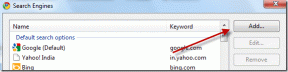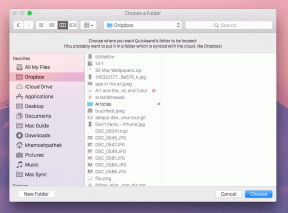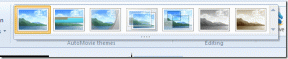Jak korzystać z karty Mój Netflix w aplikacji Netflix na iPhone'a i Androida
Różne / / September 14, 2023
Aplikacja Netflix na iPhonie lub urządzeniu z systemem Android może być bramą do strumieniowego przesyłania treści, gdziekolwiek jesteś. Możesz również zmień hasło do konta Netflix prosto z aplikacji mobilnej. Teraz, aby pomóc Ci zarządzać ustawieniami konta, takimi jak pliki do pobrania, lista filmów do obejrzenia, przypomnienia i nie tylko, Netflix wprowadził nową sekcję w aplikacji mobilnej.

Karta „Mój Netflix” pokaże Ci wszystkie Twoje preferencje dotyczące treści w jednym miejscu aplikacji. W tym poście zostaną udostępnione wszystkie funkcje karty „Mój Netflix”, która jest dostępna zarówno dla użytkowników iPhone'a, jak i Androida. Upewnij się, że korzystasz z najnowszej wersji aplikacji na swoim urządzeniu mobilnym.
Co to jest moja karta Netflix i jak działa
Karta „Mój Netflix” próbuje połączyć wszystkie ustawienia i preferencje aplikacji Netflix w jednym miejscu. Jednym dotknięciem możesz sprawdzić pobrane pliki, listę obejrzanych, uzyskać dostęp do ustawień aplikacji, zmienić profil Netflix i nie tylko. Zakładka ta będzie dostępna dla wszystkich użytkowników korzystających z Twojego konta za pomocą swoich odrębnych profili. Sprawdzi się również jako połączenie polecania treści na podstawie Twojej Historii oglądania i Twoich upodobań.
Jak uzyskać dostęp do karty „Mój Netflix”.
Po zaktualizowaniu aplikacji Netflix do najnowszej wersji możesz po prostu otworzyć aplikację i dotknąć opcji Mój Netflix w prawym dolnym rogu telefonu iPhone lub urządzenia z systemem Android.


Jak korzystać z karty „Mój Netflix”.
Pokażemy Ci, co można zrobić, korzystając z zakładki „Mój Netflix” na iPhonie lub urządzeniu z systemem Android w aplikacji Netflix. Kroki pozostają takie same dla obu platform.
Zarządzaj powiadomieniami aplikacji Netflix
Krok 1: Otwórz aplikację Netflix na swoim iPhonie lub urządzeniu z systemem Android.

Krok 2: Stuknij opcję Mój Netflix w prawym dolnym rogu.

Krok 3: Kliknij ikonę strzałki obok Powiadomień.

Możesz sprawdzić wszystkie powiadomienia aplikacji Netflix dotyczące nowych i nadchodzących wydań.
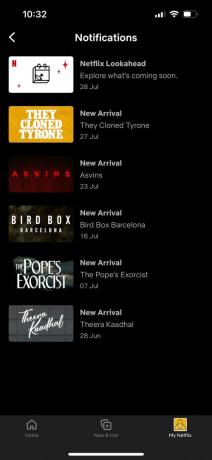
Znajdź i zarządzaj pobranymi aplikacjami Netflix
Krok 1: Otwórz aplikację Netflix na swoim iPhonie lub urządzeniu z systemem Android.

Krok 2: Stuknij opcję Mój Netflix w prawym dolnym rogu.

Krok 3: Kliknij ikonę strzałki obok Pobrane.

W aplikacji Netflix możesz wyszukiwać i zarządzać wszystkimi pobranymi programami telewizyjnymi i filmami.
Ustawieniami inteligentnego pobierania możesz także sterować za pomocą karty „Mój Netflix”.
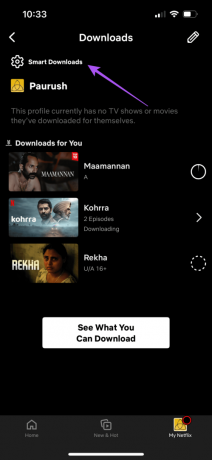
Zapoznaj się z naszym postem, jeśli Netflix nie pobiera treści na Twój iPhone.
Udostępniaj treści z serwisu Netflix, które Ci się podobały
Krok 1: Otwórz aplikację Netflix na swoim iPhonie lub urządzeniu z systemem Android.

Krok 2: Stuknij opcję Mój Netflix w prawym dolnym rogu.

Krok 3: W sekcji „Programy telewizyjne i filmy, które Ci się podobały” kliknij ikonę Udostępnij pod nazwą tytułu, aby udostępnić go swoim kontaktom.
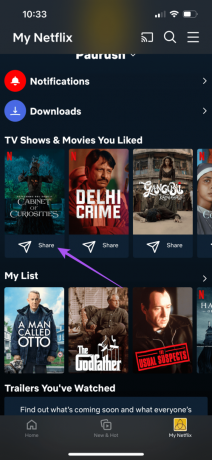
Zmień profile Netflix
Krok 1: Otwórz aplikację Netflix na swoim iPhonie lub urządzeniu z systemem Android.

Krok 2: Stuknij opcję Mój Netflix w prawym dolnym rogu.

Krok 3: Kliknij ikonę strzałki obok nazwy profilu u góry.

Krok 4: Na dole wybierz profil Netflix, dla którego chcesz wyświetlić kartę „Mój Netflix”.
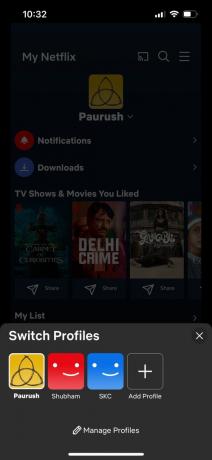
Możesz także dotknąć opcji Zarządzaj profilami, aby dodać je lub usunąć ze swojego konta.
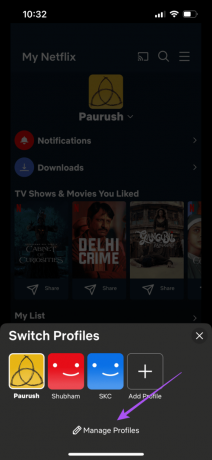
Jak zarządzać listą obserwowanych za pomocą karty „Mój Netflix”.
Listą filmów do obejrzenia możesz także zarządzać za pomocą karty „Mój Netflix” na telefonie iPhone lub urządzeniu z systemem Android. Oto jak.
Krok 1: Otwórz aplikację Netflix na swoim iPhonie lub urządzeniu z systemem Android.

Krok 2: Stuknij opcję Mój Netflix w prawym dolnym rogu.

Krok 3: Przewiń w dół i dotknij ikony strzałki obok opcji Moja lista.

Krok 4: Kliknij ikonę ołówka w prawym górnym rogu.

Krok 5: Kliknij ikonę Usuń obok tytułu, który chcesz usunąć z listy Do obejrzenia.

Krok 6: Kliknij Gotowe w prawym górnym rogu, aby potwierdzić.
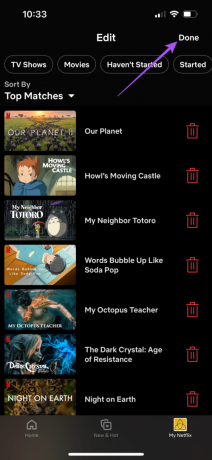
Możesz także usunąć programy telewizyjne, filmy lub treści, których nie zacząłeś oglądać.
Na koniec możesz dotknąć ikony menu hamburgera w prawym górnym rogu, aby uzyskać dostęp do opcji, takich jak Ustawienia aplikacji, Konta i Wyloguj się.
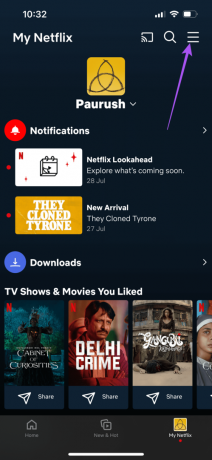

Zarządzaj lepiej swoim kontem Netflix
Karta „Mój Netflix” pomoże użytkownikom zarządzać wszystkim na koncie Netflix z poziomu samej aplikacji mobilnej. Jest to szczególnie przydatne dla tych, którzy do oglądania treści korzystają głównie z telefonu iPhone lub telefonu z systemem Android. Jeśli korzystasz z serwisu Netflix wyłącznie na urządzeniu mobilnym, również możesz to zrobić zmienić lub anulować swój plan Netflix bez polegania na komputerze.
Ostatnia aktualizacja: 2 sierpnia 2023 r
Powyższy artykuł może zawierać linki partnerskie, które pomagają wspierać Guiding Tech. Nie wpływa to jednak na naszą rzetelność redakcyjną. Treść pozostaje bezstronna i autentyczna.